Als kinderen vroegen we elkaar: “Welke Pentium hebben jullie?” De meesten antwoordden dat ze een Pentium IV-computer hadden, maar er waren altijd kinderen die de beste wilden zijn en al een Pentium V bezaten, die nooit door Intel was uitgebracht.
Maar laten we het hen niet kwalijk nemen. Destijds had niemand van ons enig idee hoe we de technische kenmerken van onze computer konden achterhalen. Gebruikte informatie ontvangen van ouders of de verkoper bij aankoop. Nu kun je ook uit de voeten met deze gezaghebbende informatiebronnen, maar als het om technische kenmerken gaat, kun je er beter zelf naar kijken.
Hoe u de kenmerken van uw computer kunt achterhalen
Downloadinformatie
Wanneer u uw computer aanzet, verschijnt er even een zwart gekrabbeld scherm met enkele pictogrammen. Hierop kunt u zien welke knoppen u moet indrukken om het BIOS te openen en het opstartmenu te starten.
Er zijn hier heel weinig pc-technische parameters. Het scherm verdwijnt te snel om er gegevens van te kunnen herschrijven, dus een perfect fotografisch geheugen is noodzakelijk. Hoewel ze zeggen dat als je op de Pause Break-toets drukt, de download vastloopt. Om het terug te laten sterven, druk je op Esc.
Eigenschappen van het systeem
Het meeste dat u kunt achterhalen op het opstartscherm is de BIOS-versie en het processormodel. Dit is niet genoeg om te zeggen dat u de kenmerken van uw computer kent. Wacht daarom na het laden van Windows even met het starten van de browser. Kijk eerst naar de systeemeigenschappen:
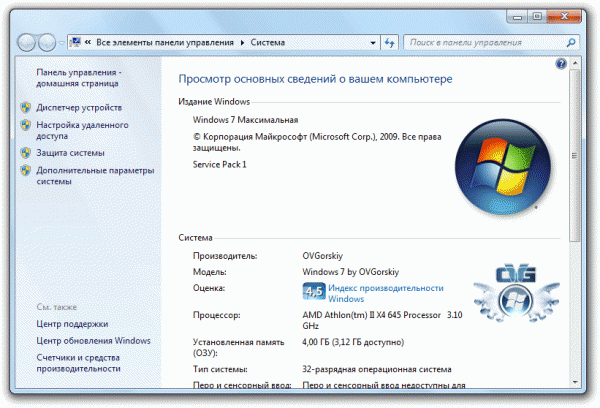
Hier staat nog veel meer interessante informatie. Zoals je kunt zien, heb ik een “zeven” en de hardware is niet erg fris. Als het 2008 was, zou mijn computer een beest van een machine zijn, maar anno 2016 lijkt hij meer op een stille kantoorbediende: Word, Excel, internet.
Als de informatie die u in de eigenschappen heeft gevonden niet voldoende is, gebruikt u een ander Windows-hulpprogramma genaamd Systeeminformatie.
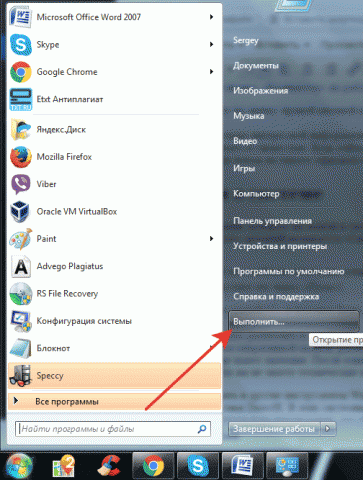
Hier zijn de ogen een beetje wijd open vanwege de overvloed aan kenmerken. Processor, moederbord, BIOS-versie, videokaart, hoeveelheid RAM, paginabestandsgrootte, zelfs de tijdzone, die er niet meer toe doet. Als je nog meer wilt weten over het moederbord, kijk dan eens naar het aparte artikel over hoe het op een computer werkt. Na het lezen van deze gegevens zal niemand het risico lopen u ervan te beschuldigen de technische parameters van uw pc niet te kennen. 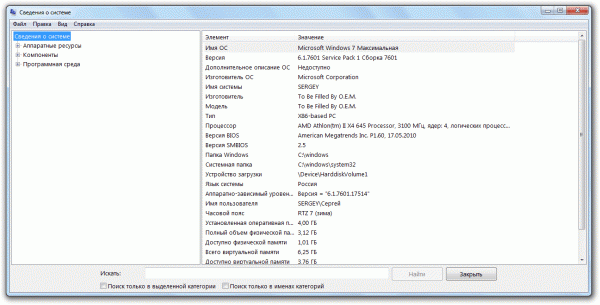
U kunt ook andere Windows-hulpmiddelen gebruiken: bijvoorbeeld Apparaatbeheer of het diagnostische hulpprogramma DirectX, dat ik al noemde toen ik vertelde hoe u kunt achterhalen wat er op uw computer is geïnstalleerd. Deze systeemapplicaties geven ook veel informatie weer over het systeem en de componenten, zodat u precies weet wat voor soort Pentium u heeft.
Monitoringprogramma's
Ontbrekende functies? Wil je weten hoe lang de RAS# naar CAS# latency (tRCD) van het RAM is en of de CPU parallellisatie ondersteunt (ik wed dat je dat woord de eerste keer ook niet kon lezen)? Vergeet dan de niet-informatieve Windows-tools en gebruik speciale software voor pc-monitoring.
Het eerste programma dat in mij opkomt als ik het woord ‘monitoring’ hoor in verband met computertechnologie is Speccy. Ik praat er zo vaak over dat Piriform extra moet betalen voor reclame. Maar dit is een gratis hulpprogramma, dus ik verwacht geen beloning.
Start Speccy en wacht terwijl het programma kennis maakt met uw pc-componenten. Wanneer de apparatuur wordt gepresenteerd, zal Speccy u genereus alle ontvangen informatie "achterlaten", inclusief de temperatuur van de processor, het moederbord, de videokaart en de schijf. Als er niet voldoende algemene informatie is, blader dan door de tabbladen. Je zult de helft van de waarden moeten googlen, maar je leert veel over je computer. 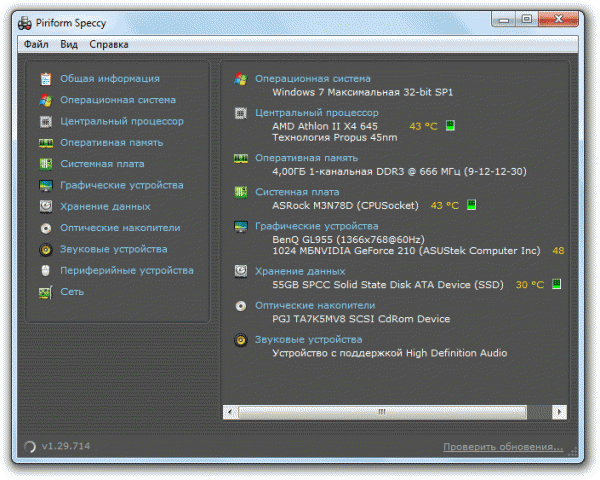
Speccy is niet de enige die zo nieuwsgierig is. Er is ook het AIDA64-programma, dat je ook alles over de computer vertelt, en hulpprogramma's voor componenten - GPU-Z voor een videokaart, CPU-Z voor een processor, moederbord, RAM, enz. AIDA64 heette vroeger Everest en is werkelijk het toppunt van monitoring.
Een probleem is dat het programma betaald wordt en dat de toegang tot de demo slechts een maand geldig is. Maar het toont nog meer informatie dan Speccy, al is het product van Piriform ook voor echte computernerds.


























